Excelでコメント付きセルを一瞬で選択!見逃しゼロでチェックする方法
Excelでデータを管理していると、「あれ?どこにコメントを入れたっけ…?」と探し回ること、ありますよね?特に、チームで共有するファイル では、誰がどこにメモを残したのか分かりづらくなり、重要な情報を見落としてしまうことも…。そんな「コメント探しの手間」をゼロにするために、「コメントが付いたセルだけを一括選択する方法」 を覚えておきましょう!この機能を活用すれば、いちいちスクロールして探す必要がなく、すぐにチェック&編集ができるので、作業のスピードがぐんとアップします。
追加情報を閲覧しやすく
コメントが付けられたセルを選択するには、表内の任意のセルをアクティブにして、「Ctrlキー」、「Shiftキー」、「Oキー」を同時に押します。メントの付いたセルを選択することで、そのセルに関連する追加情報や説明を閲覧できます。特に複雑なデータや計算式を含む場合、コメントを使用して補足説明や作業手順を提供することで、他のユーザーがセルの内容を理解しやすくなります。複数のユーザーが同じワークブックで作業している場合、コメントを使用して意見や情報を共有することで、作業の効率化やコミュニケーションの円滑化が図れます。
表内の任意のセルをアクティブにします
エクセル表内のどこでもよいので、セルを選択してアクティブにします。
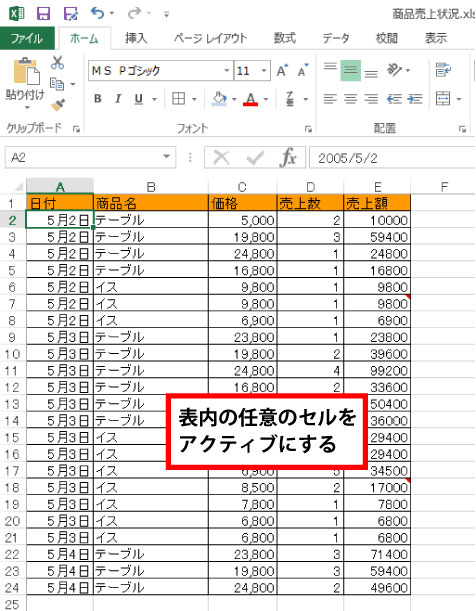
Ctrlキー、Shiftキー、Oキーを同時に押します
キーボードの「Ctrlキー」、「Shiftキー」、「Oキー」を同時に押します。
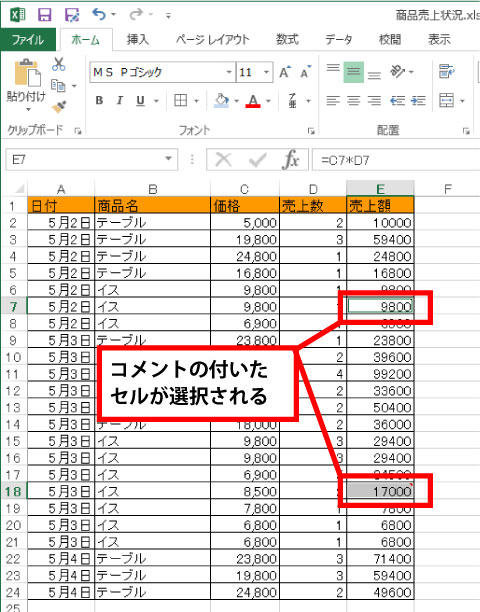
コメントが付いたセルが選択されました。
参考 条件を選択してジャンプでもOK
他にも、コメントが入っているセルを表示させる方法として、以下を参考にしてください。

選択オプションが開くのでコメントを選択する。
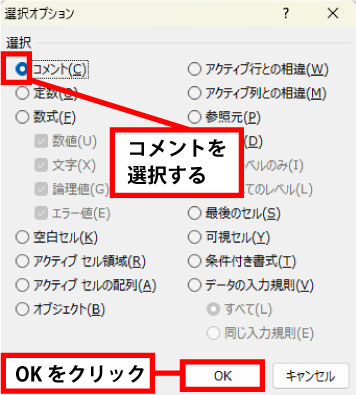
エクセルでコメントが付いたセルを選択する方法にはいくつかのアプローチがあります。以下に、代表的な方法を紹介します。
1. 「検索と選択」機能を使用する
- 「ホーム」タブをクリック:
- エクセルのリボンで「ホーム」タブをクリックします。
- 「検索と選択」をクリック:
- 「検索と選択」グループで「検索と選択」をクリックし、ドロップダウンメニューから「条件を選択してジャンプ」を選択します。または、ショートカットキー
Ctrl+Gを押して「ジャンプ」ダイアログボックスを表示します。
- 「検索と選択」グループで「検索と選択」をクリックし、ドロップダウンメニューから「条件を選択してジャンプ」を選択します。または、ショートカットキー
- 「特定のセル」を選択:
- 「特定のセル」をクリックします。
- 「コメント」を選択:
- ダイアログボックスで「コメント」にチェックを入れ、
OKをクリックします。
- ダイアログボックスで「コメント」にチェックを入れ、
これにより、コメントが付いたセルがすべて選択されます。ショートカットを使った時と同様にコメントが付いたセルがアクティブになりました。
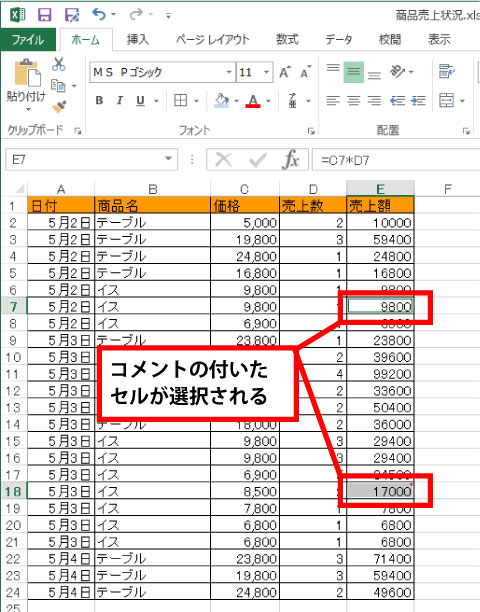
これらの方法を使って、エクセルシート内でコメントが付いたセルを効率的に選択できます。
コメント付きセルを一瞬で選択できるようになると、「どこに重要なメモがあるのか分からない…」 という悩みがスッキリ解決できます!特に、共有ファイルでの情報確認や報告書のチェック では、この機能を活用することで、ミスを防ぎながらスムーズに作業を進めることができます。これまでコメント付きセルを見つけるのに手間取っていたという方は、ぜひこの方法を活用してください。コメントを活かした作業管理が、より効率的でスマートになりますよ!


